বিষয়বস্তুৰ তালিকা
InDesign এ এটা পৃষ্ঠাৰ পৰা একাধিক আয়তনলৈকে দস্তাবেজ সৃষ্টি কৰিব পাৰে, গতিকে ইয়াৰ বিশাল পৰিমাণৰ লিখনী সংস্থাপন কৰাৰ প্ৰক্ৰিয়া দ্ৰুত কৰাৰ বাবে কিছুমান অনন্য সঁজুলি আছে।
অনুচ্ছেদ শৈলীসমূহ দীঘলীয়া দস্তাবেজসমূহৰ সৈতে কাম কৰাৰ বাবে এটা গুৰুত্বপূৰ্ণ সঁজুলি কাৰণ ই আপোনাক যিকোনো লজ্জাজনক ফৰ্মেটিং ভুল প্ৰতিৰোধ কৰাৰ সময়ত ঘণ্টাৰ ঘণ্টা ধৰি সহজে ৰক্ষা কৰিব পাৰে।
এইবোৰ অলপ জটিল বিষয়, গতিকে আমি কেৱল InDesign ত অনুচ্ছেদ শৈলী কেনেকৈ ব্যৱহাৰ কৰিব লাগে তাৰ মূল কথাবোৰ আলোচনা কৰিবলৈ সময় পাম, কিন্তু সেইবোৰ নিশ্চিতভাৱে শিকিবলগীয়া।
মূল টেক-এৱেসমূহ
- অনুচ্ছেদ শৈলীসমূহ হৈছে পুনৰ ব্যৱহাৰযোগ্য শৈলী সাঁচ যি সম্পূৰ্ণ অনুচ্ছেদসমূহৰ মাজেৰে লিখনী ফৰ্মেটিং নিয়ন্ত্ৰণ কৰে।
- অনুচ্ছেদ শৈলীসমূহ অনুচ্ছেদ শৈলীসমূহ পেনেল ব্যৱহাৰ কৰি সৃষ্টি আৰু প্ৰয়োগ কৰা হয়।
- এটা শৈলী সম্পাদনা কৰিলে এটা দস্তাবেজত সেই শৈলী ব্যৱহাৰ কৰি সকলো লিখনীৰ ফৰ্মেটিং সলনি হ'ব।
- এটা InDesign দস্তাবেজত সীমাহীন সংখ্যক অনুচ্ছেদ শৈলী থাকিব পাৰে।
কি
এটা অনুচ্ছেদ শৈলীয়ে InDesign ত লিখনী ফৰ্মেট কৰাৰ বাবে এটা শৈলীগত সাঁচ হিচাপে কাম কৰে। আপুনি এটা অনুচ্ছেদ শৈলীক আখৰ, ওজন, বিন্দুৰ আকাৰৰ নিজস্ব অনন্য সংমিশ্ৰণ থাকিবলৈ বিন্যাস কৰিব পাৰে , ৰং, ইনডেন্টেচন শৈলী, আৰু অন্য যিকোনো ফৰ্মেটিং বৈশিষ্ট্য যি InDesign এ ব্যৱহাৰ কৰে।
আপুনি যিমান বিচাৰে সিমান ভিন্ন শৈলী সৃষ্টি কৰিব পাৰে, আৰু প্ৰতিটোক আপোনাৰ InDesign দস্তাবেজত লিখনীৰ এটা ভিন্ন অংশত নিযুক্ত কৰিব পাৰে।
এটা সাধাৰণপদ্ধতিটো হ'ল আপোনাৰ হেডলাইন লিখনীৰ বাবে এটা অনুচ্ছেদ শৈলী, উপশিৰোনামাৰ বাবে আন এটা শৈলী সৃষ্টি কৰা, আৰু আপোনাৰ দস্তাবেজত প্ৰতিটো ধৰণৰ পুনৰাবৃত্তিমূলক লিখনী উপাদানৰ বাবে মূখ্য কপি, কেপচন, টানি উদ্ধৃতি, ইত্যাদিৰ বাবে আন এটা।
প্ৰতিটো অনুচ্ছেদ শৈলী লিখনীৰ প্ৰাসংগিক অংশত প্ৰয়োগ কৰা হয়, আৰু তাৰ পিছত যদি আপুনি পিছত সিদ্ধান্ত লয় যে আপুনি আপোনাৰ সমগ্ৰ দস্তাবেজত শিৰোনাম বিন্যাস সলনি কৰিব লাগিব, আপুনি প্ৰতিটো সম্পাদনা কৰাৰ পৰিবৰ্তে শিৰোনাম অনুচ্ছেদ শৈলী সম্পাদনা কৰিব পাৰিব ব্যক্তিগতভাৱে একক শিৰোনাম।
এইটোৱে সঁচাকৈয়ে অবিশ্বাস্য পৰিমাণৰ সময় আৰু কষ্ট ৰাহি কৰিব পাৰে যেতিয়া আপুনি দীঘলীয়া দস্তাবেজসমূহত কাম কৰে, আৰু ই আপোনাক সমগ্ৰ দস্তাবেজত সামঞ্জস্যতা সুনিশ্চিত কৰি কোনো ধৰণৰ ফৰ্মেটিং ভুল কৰাত বাধা দিয়ে।
For চুটি দস্তাবেজসমূহ, আপুনি অনুচ্ছেদ শৈলী সৃষ্টি কৰাত সময় খৰচ কৰিব নিবিচাৰিবও পাৰে, কিন্তু সিহঁত কেইটামান পৃষ্ঠাতকৈ দীঘল যিকোনো বস্তুৰ বাবে এটা অপৰিহাৰ্য সঁজুলি, গতিকে সিহতৰ সৈতে যিমান পাৰি সোনকালে পৰিচিত হোৱাটো এটা ভাল ধাৰণা। আনকি কিছুমান লিখনী বিন্যাস সালসলনি আছে যি আপুনি কেৱল অনুচ্ছেদ শৈলী ব্যৱহাৰ কৰি কৰিব পাৰে!
অনুচ্ছেদ শৈলী পেনেল
অনুচ্ছেদ শৈলীসমূহৰ সৈতে কাম কৰাৰ বাবে কেন্দ্ৰীয় স্থান হৈছে অনুচ্ছেদ শৈলীসমূহ পেনেল। আপোনাৰ InDesign কাৰ্য্যস্থানৰ ওপৰত নিৰ্ভৰ কৰি, পেনেল অবিকল্পিতভাৱে দৃশ্যমান নহ'বও পাৰে, কিন্তু আপুনি ইয়াক উইণ্ড' মেনু খোলি, শৈলীসমূহ উপমেনু নিৰ্ব্বাচন কৰি, আৰু অনুচ্ছেদ শৈলীসমূহ ক্লিক কৰি আৰম্ভ কৰিব পাৰিব <৯>। আপুনিও ব্যৱহাৰ কৰিব পাৰেকিবৰ্ড চৰ্টকাট আদেশ + F11 (কেৱল F11 ব্যৱহাৰ কৰক যদি আপুনি এটা PC ত আছে)।

যেতিয়াই আপুনি এটা নতুন সৃষ্টি কৰে দস্তাবেজ, InDesign এ মূল অনুচ্ছেদ শৈলী সৃষ্টি কৰে আৰু ইয়াক আপোনাৰ দস্তাবেজৰ সকলো লিখনীত প্ৰয়োগ কৰে যেতিয়ালৈকে আপুনি অন্য শৈলী সৃষ্টি নকৰে। আপুনি ইয়াক সম্পাদনা কৰিব পাৰে আৰু ইয়াক অন্য যিকোনো অনুচ্ছেদ শৈলীৰ দৰে ব্যৱহাৰ কৰিব পাৰে, বা ইয়াক আওকাণ কৰি আপোনাৰ নিজৰ অতিৰিক্ত অনুচ্ছেদ শৈলী সৃষ্টি কৰিব পাৰে।
অনুচ্ছেদ শৈলী পেনেলে আপোনাক নতুন শৈলী সৃষ্টি কৰিবলৈ, সিহতক সংগঠিত কৰিবলৈ, আৰু সিহতক প্ৰয়োগ কৰিবলৈ অনুমতি দিয়ে, গতিকে আপুনি আপোনাৰ পৰৱৰ্তী প্ৰকল্পত সিহতক কেনেকৈ ব্যৱহাৰ কৰিব পাৰে তাক ভালদৰে চাওঁ আহক।
InDesign ত এটা অনুচ্ছেদ শৈলী কেনেকৈ সৃষ্টি কৰিব
এটা নতুন অনুচ্ছেদ শৈলী সৃষ্টি কৰিবলৈ, অনুচ্ছেদ শৈলীসমূহ<ৰ তলত থকা নতুন শৈলী সৃষ্টি কৰক বুটাম ক্লিক কৰক 9> পেনেল, তলত হাইলাইট কৰা ধৰণে।

InDesign এ ওপৰৰ তালিকাত এটা নতুন অনুচ্ছেদ শৈলী সৃষ্টি কৰিব। তালিকাত নতুন প্ৰৱেশত দুবাৰ-ক্লিক কৰক অনুচ্ছেদ শৈলী বিকল্পসমূহ উইণ্ডো খোলিবলৈ যাতে আপুনি শৈলীৰ বিন্যাস বিকল্পসমূহ বিন্যাস কৰিব পাৰে।

আপোনাৰ নতুন অনুচ্ছেদ শৈলীক শৈলীৰ নাম ক্ষেত্ৰত এটা নাম দি আৰম্ভ কৰক। ই সময়ৰ অপচয় যেন লাগিব পাৰে, কিন্তু যেতিয়া আপুনি আপোনাৰ দস্তাবেজত ২০টা ভিন্ন শৈলী পাব, তেতিয়া আপুনি আনন্দিত হ’ব যে আপুনি আৰম্ভণিৰে পৰাই ভাল অভ্যাস গঢ়ি তুলিবলৈ আৰম্ভ কৰিছে!
পেনেলৰ বাওঁফালে, আপুনি বিভিন্ন অংশৰ এটা অতি দীঘলীয়া তালিকা দেখিব যিয়ে বিভিন্ন ফৰ্মেটিং বিকল্পসমূহ নিয়ন্ত্ৰণ কৰে। আপুনি আপোনাৰ পথৰ মাজেৰে কাম কৰিব পাৰেপ্ৰতিটো অংশই যেতিয়ালৈকে আপুনি আপোনাৰ শৈলীৰ সকলো দিশ কাষ্টমাইজ নকৰে।
যিহেতু ইমানবোৰ আছে, মই আপোনাক প্ৰতিটো খণ্ড এটা এটাকৈ লৈ নাযাওঁ, আৰু যিয়েই নহওক, বেছিভাগেই মোটামুটি স্ব-ব্যাখ্যামূলক। আপুনি হয়তো ইতিমধ্যে আপোনাৰ লিখনীৰ বাবে টাইপফেচ, বিন্দুৰ আকাৰ, ৰং, ইত্যাদি কেনেকৈ বিন্যাস কৰিব লাগে জানে, আৰু প্ৰক্ৰিয়াটো প্ৰতিটো প্ৰাসংগিক বিভাগৰ ভিতৰত একেই।
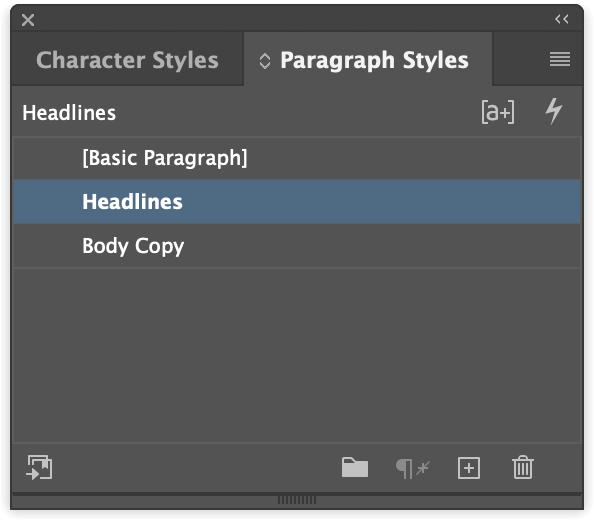
যেতিয়া আপুনি আপোনাৰ সংহতিসমূহৰ সৈতে সন্তুষ্ট হয়, ক্লিক কৰক ঠিক আছে বুটাম, আৰু আপোনাৰ অনুচ্ছেদ শৈলী সংহতিসমূহ সংৰক্ষণ কৰা হ'ব।
আপুনি এই প্ৰক্ৰিয়া যিমান বিচাৰে সিমানবাৰ পুনৰাবৃত্তি কৰিব পাৰে যেতিয়ালৈকে আপুনি আপোনাৰ দস্তাবেজৰ বাবে সকলো প্ৰয়োজনীয় অনুচ্ছেদ শৈলী সৃষ্টি নকৰে, আৰু আপুনি শৈলীৰ নামত দুবাৰ-ক্লিক কৰি যিকোনো সময়তে বৰ্ত্তমানৰ শৈলীসমূহ পুনৰ আহিব পাৰে অনুচ্ছেদ শৈলী পেনেলত।
আমি আপোনাৰ নতুন অনুচ্ছেদ শৈলী প্ৰয়োগ কৰাৰ আগতে, অনুচ্ছেদ শৈলী বিকল্প উইণ্ড'ত কেইটামান অনন্য অংশ আছে যিবোৰ বিশেষ ব্যাখ্যাৰ যোগ্য, যদিও, গতিকে কিছুমান উন্নত অনুচ্ছেদ শৈলীৰ কৌশলৰ বাবে পঢ়ক।
বিশেষ অনুচ্ছেদ শৈলী বৈশিষ্ট্যসমূহ
এই বিশেষ বিভাগসমূহে অনন্য কাৰ্য্যকৰীতা প্ৰদান কৰে যি প্ৰামাণিক InDesign লিখনী ফৰ্মেটিঙত পোৱা নাযায়। প্ৰতিটো পৰিস্থিতিৰ বাবে আপুনি সেইবোৰৰ প্ৰয়োজন নহ’ব, কিন্তু সেইবোৰৰ বিষয়ে জনাটো যোগ্য।
পৰৱৰ্তী শৈলী বৈশিষ্ট্য
কাৰিকৰীভাৱে ই এটা বিশেষ অংশ নহয়, যিহেতু ই সাধাৰণ অংশত অৱস্থিত, কিন্তু ই নিশ্চিতভাৱে এটা বিশেষ বৈশিষ্ট্য।

এইটো হৈছে কসময়-সঞ্চয় সঁজুলি যি লিখনী সংহতি কৰাৰ প্ৰক্ৰিয়া দ্ৰুত কৰিবলে উদ্দেশ্য কৰা হৈছে। ই সৰ্বোত্তম কাম কৰে যেতিয়া আপুনি আপোনাৰ দস্তাবেজত লিখনী যোগ কৰাৰ আগতে আপোনাৰ সকলো অনুচ্ছেদ শৈলী সৃষ্টি কৰে কাৰণ ই আপোনাৰ বাবে সিহতক স্বয়ংক্ৰিয়ভাৱে প্ৰয়োগ কৰাত সহায় কৰিব।

এই উদাহৰণত, মই এটা হেডলাইন শৈলী আৰু এটা বডি কপি সৃষ্টি কৰিছো শৈলী. হেডলাইন শৈলীৰ ভিতৰত, মই পৰৱৰ্তী শৈলী বিকল্পটো মোৰ বডি কপি শৈলীলৈ ছেট কৰিম। যেতিয়া মই এটা হেডলাইন টাইপ কৰো, হেডলাইন শৈলী নিযুক্ত কৰো, আৰু তাৰ পিছত Enter / Return টিপে, মই প্ৰৱেশ কৰা পৰৱৰ্তী লিখনী স্বয়ংক্ৰিয়ভাৱে বডি কপি শৈলী নিযুক্ত হ'ব।
ইয়াৰ বাবে অলপ সাৱধানে পৰিচালনা আৰু এটা সামঞ্জস্যপূৰ্ণ দস্তাবেজ গঠন লাগে, কিন্তু ই সঠিকভাৱে ব্যৱহাৰ কৰিলে বহু সময় ৰাহি কৰিব পাৰে।
ড্ৰপ কেপসমূহ আৰু নেষ্টেড শৈলীসমূহ
ড্ৰপ কেপসমূহ হৈছে ডাঙৰ প্ৰাৰম্ভিক ডাঙৰ আখৰ যি সাধাৰণতে এটা কিতাপৰ ভিতৰত নতুন অধ্যায় বা বিভাগসমূহৰ আৰম্ভণিতে ব্যৱহাৰ কৰা হয়, যি বিন্যাস কৰিবলৈ যথেষ্ট সহজ। কিন্তু এটা নিৰ্দিষ্ট সংখ্যক শব্দ বা শাৰীৰ বাবে ড্ৰপ কেপ অনুসৰণ কৰা নেষ্টেড শৈলীও সৃষ্টি কৰা সম্ভৱ।

সাধাৰণতে বডি কপিৰ এটা সম্পূৰ্ণ অনুচ্ছেদৰ কাষত এটা ডাঙৰ ডাঙৰ আখৰৰ দৃশ্যমান প্ৰভাৱৰ ভাৰসাম্য ৰক্ষা কৰাত সহায় কৰিবলৈ ব্যৱহাৰ কৰা হয়, এই নেষ্টেড শৈলীসমূহে আপোনাক হাতেৰে লিখনী সংহতি নকৰাকৈ স্বয়ংক্ৰিয়ভাৱে নমনীয় নিয়ন্ত্ৰণ দিয়ে।
GREP শৈলী
GREP ৰ অৰ্থ হৈছে সাধাৰণ পঞ্জীয়ন অভিব্যক্তি, আৰু ই কেৱল নিজৰ বাবে এটা সম্পূৰ্ণ টিউটোৰিয়েলৰ যোগ্য। দ্ৰুত সংস্কৰণটো হ’ল ই আপোনাক অনুমতি দিয়েনিয়ম সৃষ্টি কৰক যি পৰিবৰ্তনশীলভাৱে আখৰ শৈলীসমূহ প্ৰয়োগ কৰে নিৰ্দিষ্ট লিখনীৰ ওপৰত ভিত্তি কৰি।

উদাহৰণস্বৰূপে, যদি মোৰ লিখনিত বহুত সংখ্যাগত তাৰিখ থাকে আৰু মই বিচাৰো যে সেইবোৰ সকলোৱে আনুপাতিক পুৰণিশৈলী ফৰ্মেটিং বিকল্প ব্যৱহাৰ কৰক, মই এটা আখৰ শৈলী সৃষ্টি কৰিব পাৰিম য'ত সঠিক ফৰ্মেটিং বিকল্পসমূহ থাকে, আৰু তাৰ পিছত স্বয়ংক্ৰিয়ভাৱে মোৰ লিখনীৰ ভিতৰৰ সকলো সংখ্যাত ইয়াক প্ৰয়োগ কৰক।
এইটোৱে আপুনি GREP ৰ সহায়ত কি কৰিব পাৰে তাৰ পৃষ্ঠভাগহে আঁচোৰ খায়, কিন্তু মই আগতে কোৱাৰ দৰে, ই সঁচাকৈয়ে কেৱল নিজৰ বাবে এটা গোটেই টিউটোৰিয়েলৰ যোগ্য।
টেগিং ৰপ্তানি কৰক
শেষত, টেগিং ৰপ্তানি কৰক আপোনাৰ লিখনীক ই-বুক বা অন্য যিকোনো পৰ্দা-ভিত্তিক বিন্যাস হিচাপে ৰপ্তানি কৰাৰ বাবে এটা উত্তম বৈশিষ্ট্য যাৰ শৈলী বিকল্পসমূহ আছে যি দৰ্শকে পৰিবৰ্তন কৰিব পাৰে . EPUB ফৰ্মেট ই-বুকৰ বাবে এটা জনপ্ৰিয় পছন্দ, আৰু ই HTML ৰ সৈতে একে ধৰণৰ টেক্সট টেগিং গঠন অনুসৰণ কৰে: অনুচ্ছেদ টেগ, আৰু শিৰোনামৰ বাবে কেইবাটাও ভিন্ন স্তৰভিত্তিক টেগ।

ৰপ্তানি টেগিং ব্যৱহাৰ কৰি, আপুনি আপোনাৰ অনুচ্ছেদ শৈলীসমূহক এই দস্তাবেজ বিন্যাসসমূহে ব্যৱহৃত হাইৰাৰ্কিকেল টেগসমূহৰ সৈতে মিলাব পাৰিব। উদাহৰণস্বৰূপ, আপুনি আপোনাৰ শৰীৰ কপি অনুচ্ছেদ শৈলী টেগৰ সৈতে মিলাব পাৰে, আপোনাৰ হেডলাইন শৈলী
শিৰোনাম টেগৰ সৈতে মিলাব পাৰে, উপশিৰোনামাসমূহ ৰ সৈতে, ইত্যাদি।
ব্যৱহাৰ কৰি InDesign ত আপোনাৰ নতুন অনুচ্ছেদ শৈলী
এতিয়া যেতিয়া আপুনি এটা অনুচ্ছেদ শৈলী সৃষ্টি কৰিছে, ইয়াক প্ৰকৃততে আপোনাৰ লিখনিত প্ৰয়োগ কৰাৰ সময় আহি পৰিছে! সৌভাগ্যক্ৰমে এই প্ৰক্ৰিয়াটো প্ৰকৃততকৈ বহু বেছি দ্ৰুতপ্ৰথমতে শৈলীটো স্থাপন কৰা।
ধৰণ সঁজুলিলৈ সলনি কৰক, আৰু আপুনি আপোনাৰ নতুন অনুচ্ছেদ শৈলীৰ সৈতে শৈলী কৰিব বিচৰা লিখনী নিৰ্ব্বাচন কৰক। অনুচ্ছেদ শৈলীসমূহ পেনেলত উপযুক্ত শৈলী ক্লিক কৰক, আৰু ইয়াক তৎক্ষণাত ফৰ্মেট কৰা হ'ব আপুনি অনুচ্ছেদ শৈলী বিকল্পসমূহ উইণ্ড'ত ধাৰ্য্য কৰা বিকল্পসমূহ ব্যৱহাৰ কৰি।
এইটোৱেই মাথোঁ!
যদি আপুনি আপোনাৰ লিখনী কাৰ্চাৰ সক্ৰিয় কৰি থকাৰ সময়ত আপোনাৰ অনুচ্ছেদ শৈলী সম্পাদনা কৰিব লাগে, আপুনি অনুচ্ছেদ শৈলীসমূহ পেনেলত প্ৰৱেশত দুবাৰ-ক্লিক কৰিব নোৱাৰে, কাৰণ ভুলবশতঃ ভুল প্ৰয়োগ হ'ব পাৰে শৈলী ভুল লিখনীলৈ। ইয়াৰ পৰিবৰ্তে, আপুনি শৈলীৰ নামত ৰাইট-ক্লিক কৰিব পাৰে আৰু ভুলবশতঃ প্ৰয়োগ নকৰাকৈ সম্পাদনা নিৰ্ব্বাচন কৰিব পাৰে।
অনুচ্ছেদ শৈলীসমূহ আমদানি কৰা
বৰ্তমানৰ দস্তাবেজসমূহৰ পৰা অনুচ্ছেদ শৈলীসমূহ আমদানি কৰাও সম্ভৱ, যিয়ে একাধিক দস্তাবেজসমূহৰ মাজেৰে এটা সামঞ্জস্যপূৰ্ণ দৃশ্যমান ৰূপ সৃষ্টি কৰাৰ প্ৰক্ৰিয়াটো সৰল কৰাত সহায় কৰিব পাৰে।

অনুচ্ছেদ শৈলীসমূহ পেনেলত, পেনেল মেনু আইকন ক্লিক কৰক, আৰু পপআপ মেনুৰ পৰা অনুচ্ছেদ শৈলীসমূহ লোড কৰক নিৰ্ব্বাচন কৰক। InDesign এ এটা প্ৰামাণিক নথিপত্ৰ নিৰ্ব্বাচন সংলাপ উইন্ডো খোলিব, আৰু আপুনি আপুনি বিচৰা শৈলীসমূহ ধাৰণ কৰা InDesign দস্তাবেজ নিৰ্ব্বাচন কৰিবলে ব্ৰাউজ কৰিব পাৰিব।
এটা চূড়ান্ত শব্দ
যি InDesign ত অনুচ্ছেদ শৈলী কেনেকৈ ব্যৱহাৰ কৰিব লাগে তাৰ মূল কথাসমূহ সামৰি লয়! আপুনি যদি এজন প্ৰকৃত InDesign বিশেষজ্ঞ হ'ব বিচাৰে তেন্তে আৰু কেইটামান গুৰুত্বপূৰ্ণ সঁজুলি শিকিব লাগে, গতিকে সঁচাকৈয়ে...বুজিব যে আপোনাৰ পৰৱৰ্তী ডিজাইন প্ৰকল্পত সেইবোৰ ব্যৱহাৰ কৰিবলৈ আৰম্ভ কৰা।
প্ৰথমতে সেইবোৰ অলপ বিৰক্তিকৰ যেন লাগিব পাৰে, কিন্তু আপুনি সোনকালে উপলব্ধি কৰিবলৈ আৰম্ভ কৰিব যে সেইবোৰ কিমান মূল্যৱান।
শুভ ষ্টাইলিং!

